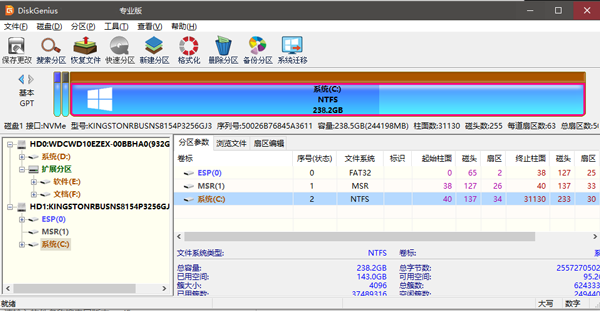Win11操作系统固态硬盘分区方法
备份重要数据:分区操作虽然相对安全,但在极端情况下可能导致数据丢失。建议使用傲梅轻松备份等工具创建系统镜像。连接电源:确保笔记本电脑已连接电源,以避免在分区过程中因电量耗尽导致操作中断。
了解硬盘容量:查看您的SSD容量(通常为128G、256G、512G或1TB),这将决定您的分区方案。
根据SSD容量不同,分区方案也应有所调整:
128G容量:通常不建议分区,避免因剩余容量不足影响电脑文件回收机制。
256G容量:建议给C盘分配至少80G,剩余容量再分配成1个区。
512G容量:建议C盘分配150G,剩余空间分配1-2个分区。
1TB容量:以下是两种推荐方案:
|C盘|150GB|Windows11系统文件、更新包及虚拟内存|
|D盘|200GB|大型游戏/专业软件安装|
|E盘|600GB|影音文件、文档备份等个人数据|
|未分配|约50GB|为磁盘磨损均衡提供缓冲,延缓性能衰减|
分区方法:使用系统自带工具
1.按下键盘上的“Win+X”组合键,选择“磁盘管理”。
2.找到未初始化的新SSD,右键选择“初始化磁盘”。
3.选择分区表格式:GPT(支持2TB以上硬盘及UEFI启动)。
4.右键点击C盘,选择“压缩卷”。
5.输入压缩空间量(如要创建150GB分区,则输入153600MB,因为1GB=1024MB)。
6.压缩完成后,右键点击未分配空间,选择“新建简单卷”。
7.按照向导提示,设置新分区的大小、驱动器号和文件系统(推荐使用NTFS)。
8.重复上述步骤创建其他分区。
分区方法:使用第三方分区工具DiskGenius
1.下载并安装DiskGenius(免费且功能强大)。
2.打开软件后,选中需要分区的固态硬盘。
3.点击工具栏上的“快速分区”按钮。
4.选择分区表类型(GPT)、分区数量、设置每个分区的大小和文件系统类型(NTFS)。
5.点击“确定”按钮,几秒钟后分区即可完成。